Tabuľky často môžu podporiť štruktúru tvojich dokumentov a sú efektívne prostriedkom na prezentáciu informácií. Pomáhajú usporiadať dáta prehľadne a sú nevyhnutné, keď pracuješ s rozsiahlymi dokumentmi. V tomto tutoriále ti ukážem, ako efektívne používať tabuľkové a zónové formáty v Adobe InDesign, aby si ušetril čas a zabezpečil konzistentnosť svojho dizajnu. Pôjdem krok za krokom cez najdôležitejšie úpravy, aby si mohol svoje tabuľky rýchlo a jednoducho naformátovať.
Najdôležitejšie zistenia
- Tabuľkové a zónové formáty v InDesigne ti umožňujú vykonávať zmeny na viacerých tabuľkách súčasne.
- Zmena v jednom formáte sa okamžite prejaví na všetkých priradených prvkoch.
- Pomocou funkcie náhľadu si môžeš zmeny overiť pred ich použitím.
Krok za krokom návod
Aby si mohol naformátovať tabuľky v InDesigne, postupuj podľa týchto krokov:
1. Vytvorenie tabuľkového formátu
Začni tým, že vytvoríš tabuľkový formát. Prejdi na Okno -> Štýly a vyber „Tabuľkové formáty“. Klikni na „Nový tabuľkový formát“, aby si nastavil základné nastavenia, ako sú typ písma, farby a medzery.
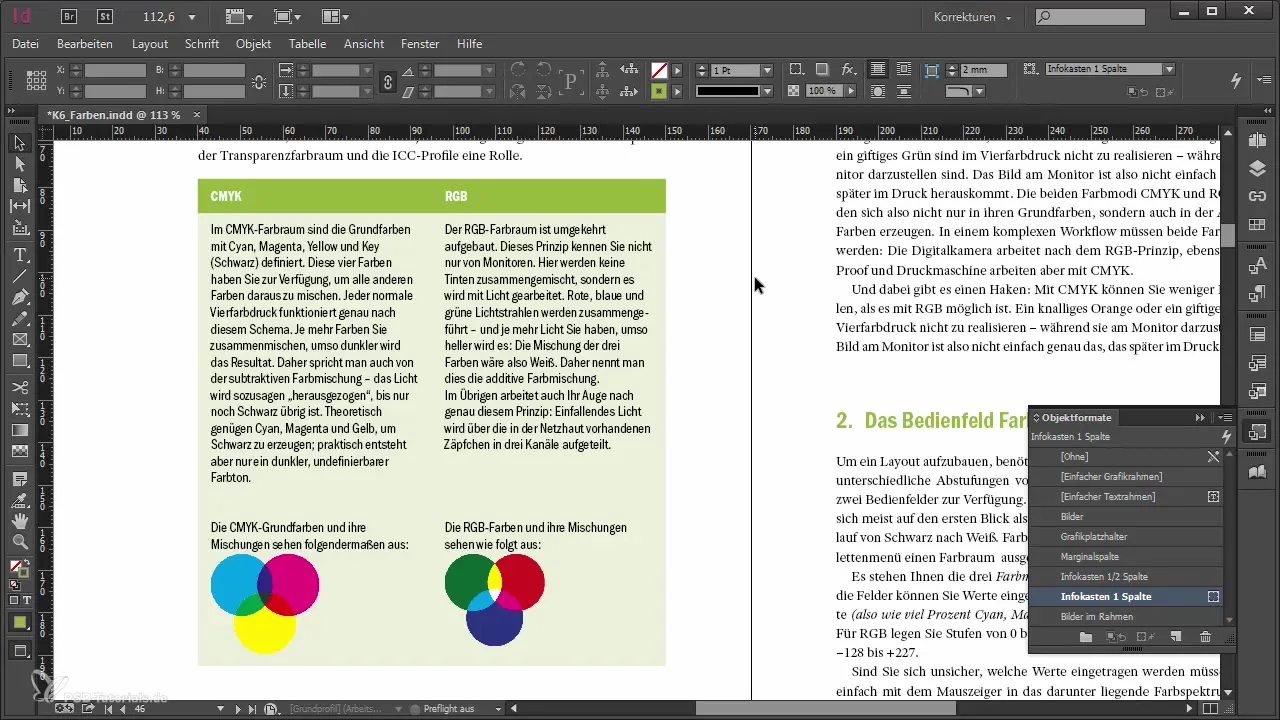
2. Definovanie zónových formátov
Teraz je čas definovať zónové formáty. Tieto ti umožňujú vykonať špecifické úpravy pre jednotlivé zóny. Vyber „Zónové formáty“ v tej istej oblasti a vytvor nový zónový formát. Tu napríklad nastav individuálne odstup textu od okraja.
3. Aplikácia zónového formátu
Keď si vytvoril zónový formát, môžeš ho aplikovať na jednu alebo viac zón vo svojej tabuľke. Označ požadované zóny a vyber v okne „Zónové formáty“ novo vytvorený formát. Zmena sa okamžite prejaví.
4. Vykonávanie úprav
Ak po neskoršej zmene vlastnosti zónového formátu sa táto zmena automaticky aplikuje na všetky zóny, ktoré používajú tento formát. Napríklad zmeň odstup zón, aby si optimalizoval celkový vzhľad tabuľky.
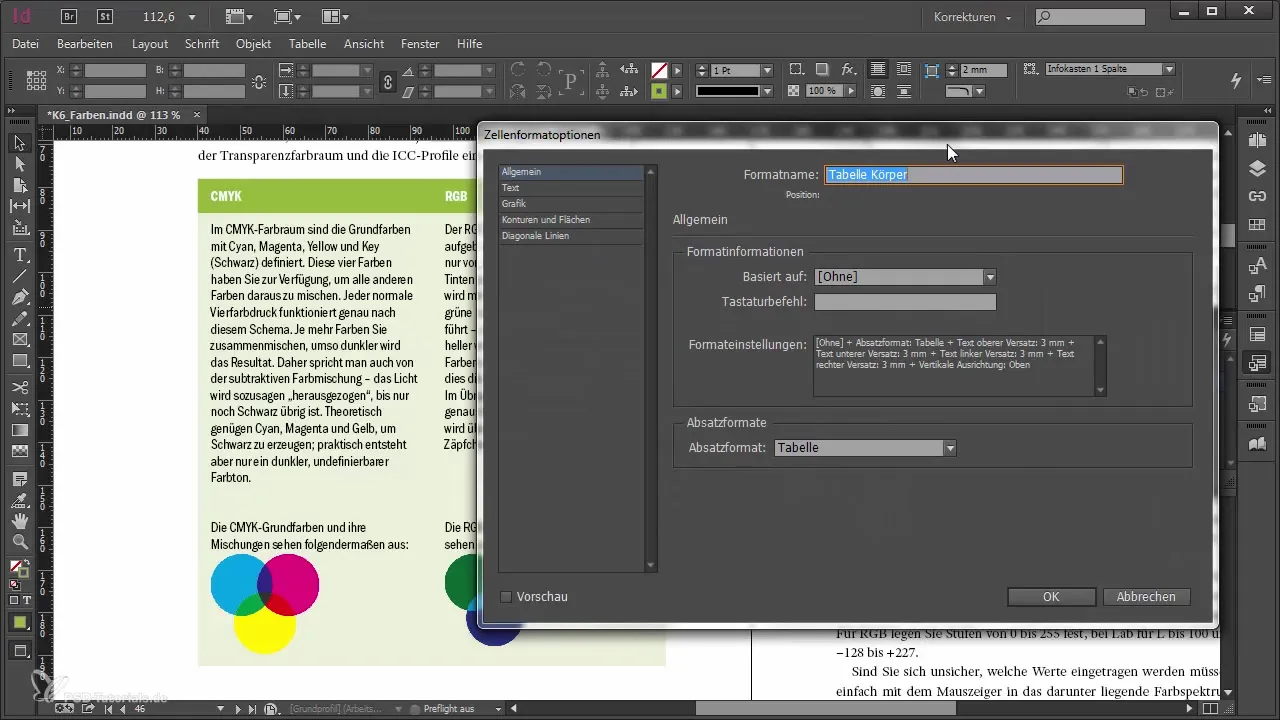
5. Kontrola zmien
Využi funkciu náhľadu, aby si videl účinky svojich zmien v reálnom čase. Aktivuj náhľad, zatiaľ čo prispôsobuješ zónový formát. Tak okamžite uvidíš, ako sa zmeny prejavia na tvojej tabuľke.
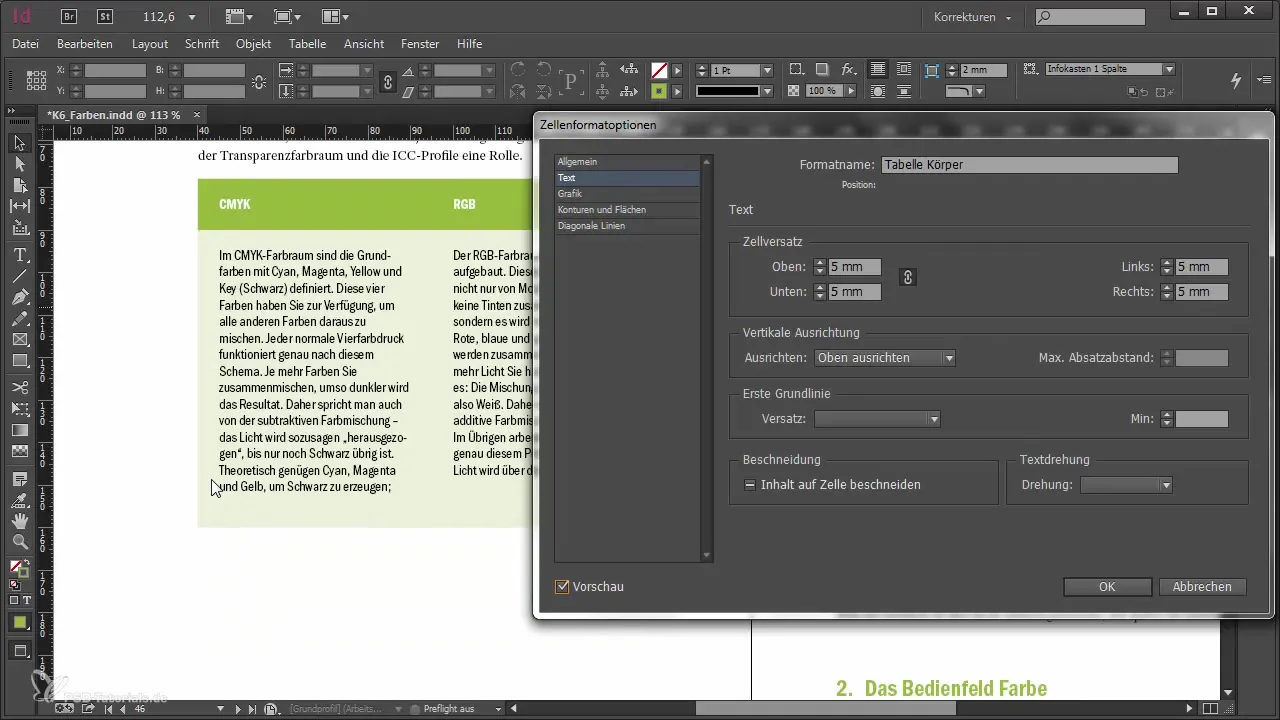
6. Vrátenie zmien
Ako sa ti niektoré úpravy nemusia páčiť alebo zistíš, že formátovanie nemá požadovaný efekt, môžeš zmeny okamžite vrátiť pomocou príkazu Undo (Ctrl + Z). To pomáha rýchlo odstrániť chyby a optimalizovať rozloženie.
7. Zabezpečenie konzistencie
Keď často pracuješ s tabuľkami v rozsiahlych dokumentoch, je dôležité používať konzistentné formáty. Namiesto toho, aby si každú tabuľku formátoval ručne, využívaj vytvorené formáty, aby si zabezpečil jednotný vzhľad.
Zhrnutie – Úpravy tabuliek v Adobe InDesign
Pomocou uvedených krokov môžeš efektívne a konzistentne formátovať tabuľky v Adobe InDesign. Pomocou tabuľkových a zónových formátov zabezpečíš, že zmeny sa rýchlo a bez veľkého úsilia aplikujú na všetky relevantné prvky. Využi funkciu náhľadu na overenie svojich úprav, aby si sa uistil, že všetko vyzerá tak, ako si predstavoval.
Často kladené otázky
Ako vytvorím nový tabuľkový formát?Prejdi na Okno -> Štýly a vyber „Tabuľkové formáty“. Klikni na „Nový tabuľkový formát“.
Čo môžem upraviť so zónovými formátmi?S pomocou zónových formátov môžeš definovať špecifické vlastnosti ako odstupy textu a rámčeky zón.
Ako vrátim zmeny na svojom zónovom formáte?Využi príkaz Undo (Ctrl + Z), aby si mohol rýchlo vrátiť zmeny.
Ako vidím svoje zmeny v reálnom čase?Aktivuj funkciu náhľadu, aby si dostal okamžitú vizuálnu spätnú väzbu.
Prečo je dôležitá konzistencia pri tabuľkách?Konzistencia pri tabuľkách zabezpečuje jednotný vzhľad a šetrí čas pri spracovaní rozsiahlych dokumentov.


